お客様のご要望で、GMO共用サーバのSDプランにWordPressを設置のご要望をうけました。
その際に引っかかった点を、備忘録として記します。
GMO共用サーバー(SDプラン)にて最新版のWordPress(今回は5.6)を導入したい場合に「立ちはだかる壁」
スムーズに進まず、以下の問題点に衝突しました。
WordPressを5.6にアップデートしようとするエラー
アップデートできない
Jetpackをオフにする
PHPエラー
WordPressを直接インストール
phpMyAdminが導入されていない
phpMyAdminを導入する
あなたのアクセスは許可されませんでした。
WAFをOFFにする
OFFの反映が1時間程度かかる
phpMyAdminの画面が真っ白で表示されない
phpMyAdminのバージョン5*系は日本語に不具合がある可能性がある
phpMyAdminの4*系をインストールする
ボタンが反応しない
php.iniの構文があやしい
php.iniを削除
問題解決
GMO共用サーバー(SDプラン)について
他社と比べて使いにくい点
- phpMyAdminがインストールされていない
- phpMyAdminをインストールする際、WAFをオフにしなければならない
- WAFの設定が反映されるまで1時間程度かかる
- jetpackと一緒にインストールしなければいけない
以上の事から、初心者のかたにはオススメできません。
コントロールパネル→Web設定→WordPressインストール
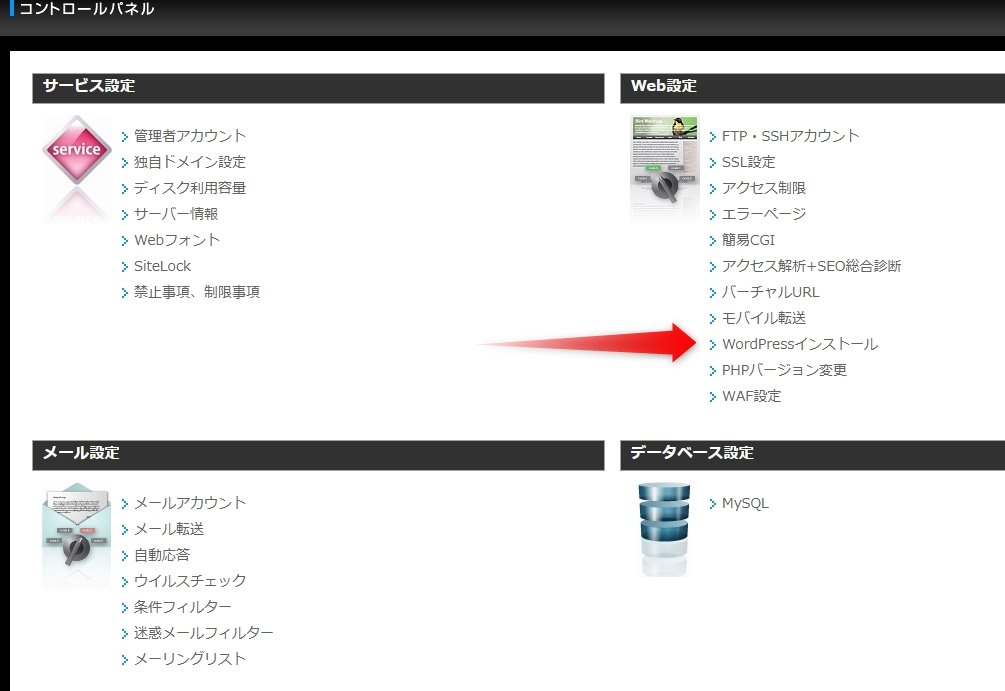
WordPressをインストールする場合、以下のパッケージのみインストール可能である。
5.5.3-ja-jetpack_webfont
問題点
WordPressコア最新の5.6をインストールしたいのですが、5.5.3のjetpackがインストールされたものしか選択できない点です。
解決策:手動でWordPressをインストールする
WordPress手動でGoogle検索すると方法はたくさん出てきますので、ここでは省略します。
あなたのアクセスは許可されませんでした。
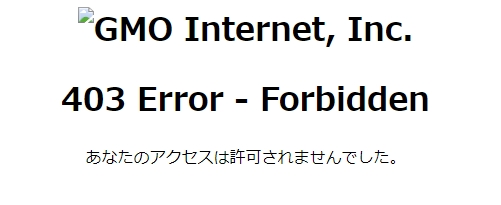
GMO Internet, Inc.
403 Error - Forbidden
あなたのアクセスは許可されませんでした。上記のようになった場合は、WAFの設定を疑ってください。
まとめ
ハマりにハマってしまい、もうSDサーバは触りたくないなというのが正直な感想です。
はじめてレンタルサーバを始められる人にはオススメしません。


